Дефрагментіруем системний реєстр Windows
Не секрет, що деякі дефрагментатори воліють при своїй праці ігнорувати реєстр також інші системні дані. Як правило, це відбувається з приводу їх постійної зайнятості службовими процесами, в результаті чого файли блокуються операційною системою.Звичайно, багато наших читачів можуть важливо парирувати, що їх новомодна Windows XP вміє своїми силами оптимізувати системні дані. Згоден. Але, як відомо, широта наших публікацій в рубриці "RTFM" ніяк не обмежується рамками однієї операційної системи, тому ми пошукаємо більш універсальне рішення.
Виходячи з принципу «Шукати, знайти також ніяк не здаватися" нам вдалося виявити відповідну утиліту під назвою PageDefrag. Дітище Марка Руссиновича (Mark Russinovich) займає на диску всього 96 кбайт, ніяк не вимагає інсталяції також вміє працювати з командного рядка. Крім того, програма оптимізує ніяк не тільки реєстр також системні дані, але також файл підкачки також hibernate-файли.
Як показано на скріншоті, PageDefrag інформує користувача про фрагментованих файлах також надає на обрання пара режиму праці: разова дефрагментація при наступному завантаженні операційної системи (Defragment at next boot) або оптимізація при кожному старті Windows (Defragment every boot). для відключення завершальній варіанту використовується опція Do not defragment (uninstall).
Зверніть турбота, що вибравши оптимізацію при кожному завантаженні системи, є можливість задати ще пора тайм-ауту (в секундах) протягом якого дозволено вручну скасувати процес дефрагментації.
А також завершальний момент. Праця у PageDefrag відповідальна, тому всякий непередбачений збій у пора її функціонування може привести до досить сумних наслідків. Щоб Ніяк не обливати потім гіркі сльози, корисно стане попередньо створити резервну копію реєстру. зробити це дозволено декількома способами:
1. Експортувати за допомогою редактора реєстру (Пуск -> Виконати ... -> regedit), або, набравши в командному рядку regedit / E c: \ all.reg, скопіювати всі гілки реєстру в файл all.reg.
2. Скористатися програмою архівації також відновлення системи (Пуск -> Програми -> Стандартні -> Службові -> Створити резервну копію даних), що входить в стандартну поставку багатьох ОС Windows.
3. Взяти на озброєння будь-яку спеціалізовану програму, наприклад, jv16 PowerTools 2005.



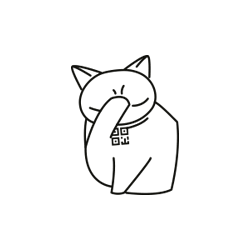
Коментарі
Коментуючи, пам'ятайте про те, що зміст і тон Вашого повідомлення можуть зачіпати почуття реальних людей, проявляйте повагу та толерантність до своїх співрозмовників навіть у тому випадку, якщо Ви не поділяєте їхню думку, Ваша поведінка за умов свободи висловлювань та анонімності, наданих інтернетом, змінює не тільки віртуальний, але й реальний світ. Всі коменти приховані з індексу, спам контролюється.